
Personalize os widgets do Bolsa na Central de Notificações do Mac
Para uma visualização rápida do mercado de ações, confira os widgets do Bolsa na Central de Notificações do Mac. Há dois widgets disponíveis:
Widget Símbolo: visualize o preço da ação e acompanhe o desempenho de um único símbolo de ação ao longo do dia. Você pode adicionar vários widgets Símbolo à Central de Notificações.
Widget “Lista de Ações”: visualize o preço das ações e acompanhe o desempenho dos primeiros símbolos de ação da lista de ações ao longo do dia. O número de símbolos mostrados depende do tamanho selecionado para o widget “Lista de Ações”.
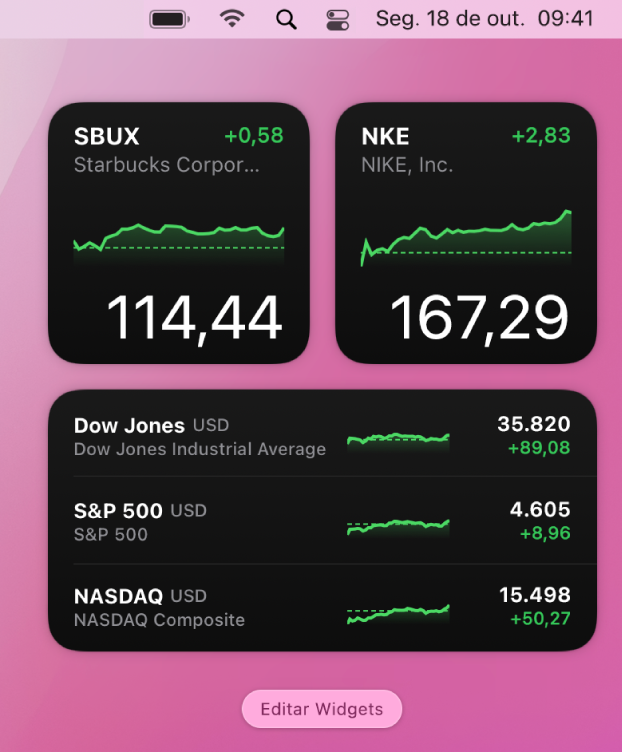
No Mac, clique na data e hora na barra de menus.
Clique em Editar Widgets na parte inferior da lista de widgets.
À esquerda, a tela Editar Widgets mostra uma lista dos apps que possuem widgets, no centro ela mostra os widgets disponíveis para o app selecionado à esquerda, e à direita mostra os widgets exibidos na Central de Notificações.
Na tela Editar Widgets, clique em Bolsa na lista à esquerda.
Faça um dos seguintes:
Adicionar um widget Símbolo: posicione o cursor sobre o widget Símbolo no centro da tela Editar Widgets e clique no botão Adicionar
 . Para selecionar o símbolo de ação que deseja ver, clique no widget adicionado, clique no símbolo atual, digite o nome ou símbolo de ação de uma empresa na caixa de busca, clique em um símbolo na lista de resultados da busca e clique em OK.
. Para selecionar o símbolo de ação que deseja ver, clique no widget adicionado, clique no símbolo atual, digite o nome ou símbolo de ação de uma empresa na caixa de busca, clique em um símbolo na lista de resultados da busca e clique em OK.Adicionar um widget “Lista de Ações”: posicione o cursor sobre o widget “Lista de Ações” no centro da tela Editar Widgets, escolha o tamanho do widget – pequeno (P), médio (M) ou grande (G) – e clique no botão Adicionar
 .
.
Quando terminar, clique em OK na parte inferior da lista de widgets à direita.
Você pode editar os widgets do Bolsa diretamente na Central de Notificações. Clique na data e hora na barra de menus para mostrar a Central de Notificações e faça o seguinte:
Alterar o símbolo de ação mostrado em um widget Símbolo: Controle + clique em um widget Símbolo, escolha Editar Ação, clique no símbolo de ação atual, digite o nome ou símbolo de ação de uma empresa na caixa de busca, clique em um símbolo na lista de resultados da busca e clique em OK.
Alterar o tamanho de um widget “Lista de Ações”: Controle + clique em um widget “Lista de Ações” e escolha Pequeno, Médio ou Grande.
Remover um widget: Controle + clique no widget que deseja remover e escolha Remover Widget.
Reordenar widgets: arraste os widgets para colocá-los na ordem desejada.